知识库与软件
-1' OR 374=374 or 'mF5u9TGo'='
文档编号:1537
浏览:6670 评分:8
最后更新于:2013-06-27
此文档基于UTT 2512 V12.3版本。
用户需求:
内网只允许使用PPPoE拨号上网,但其中IP为192.168.6.3电脑需要使用网页认证方式上网。
需求分析:
1、将使用网页认证方式上网的电脑IP/MAC进行绑定,防止内网IP冲突。
2、开启只允许PPPoE用户上网,并设置例外地址组。
配置步骤:
1、WEBUI—>网络安全—>IP/MAC绑定,将此电脑当前使用的IP和电脑MAC绑定:
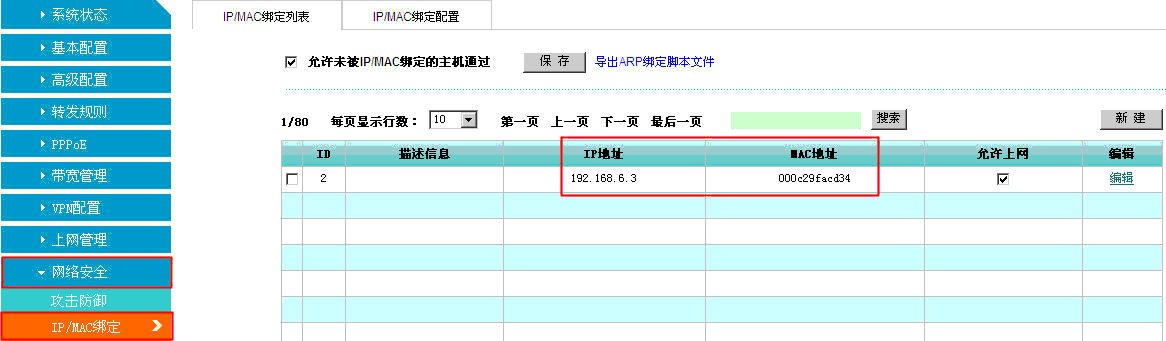
2、WEBUI—>网络安全—>地址组配置,将此IP添加到地址组中,设置如下图:
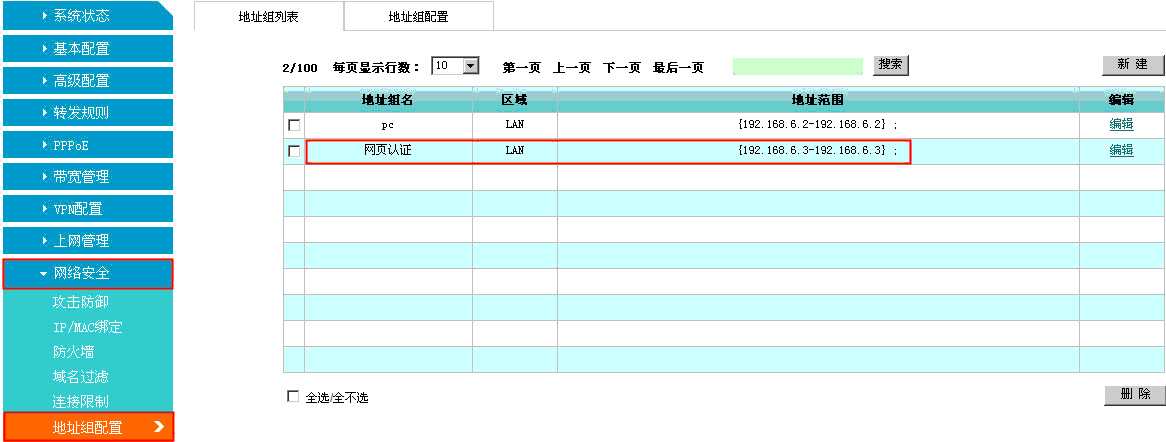
3、WEBUI—>PPPoE—>全局配置,开启PPPoE功能:
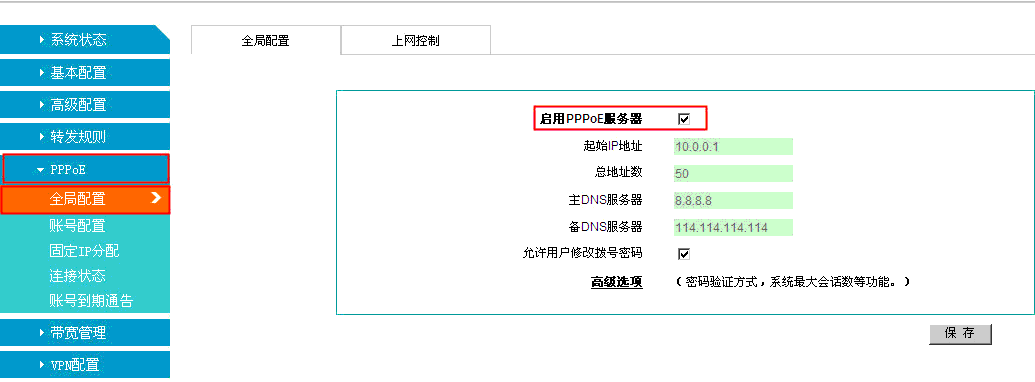
4、WEBUI—>PPPoE—>全局配置—>上网控制,开启只允许PPPoE用户上网并设置例外地址组,将之前创建的地址组选中:
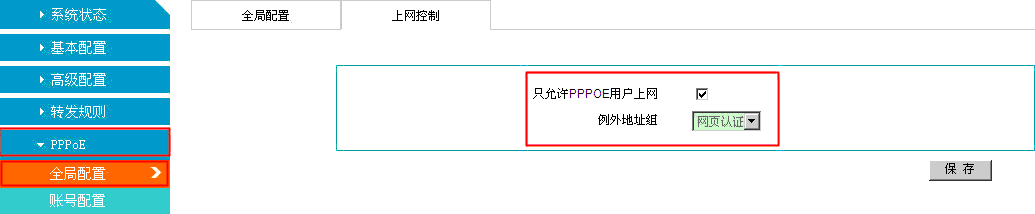
5、WEBUI—>PPPoE—>账号配置,创建PPPoE账号:

6、WEBUI—>上网管理—>网页认证,开启网页认证功能并创建账号:

7、使用IP地址为192.168.6.3这台电脑打开网页提示认证:
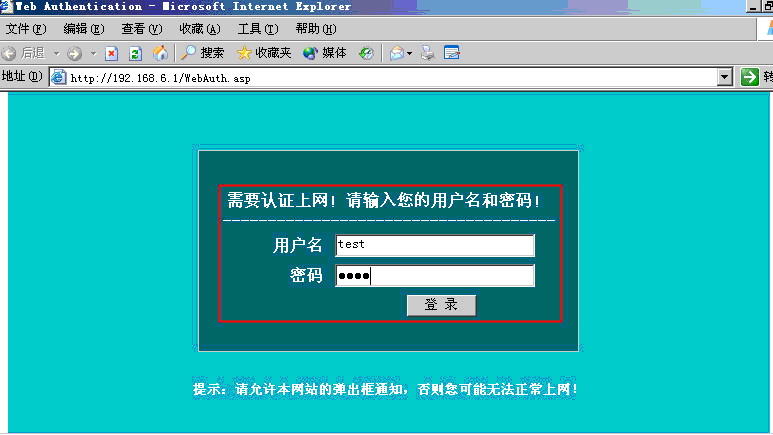
8、使用网页认证账号登录成功后上网正常,如下图:
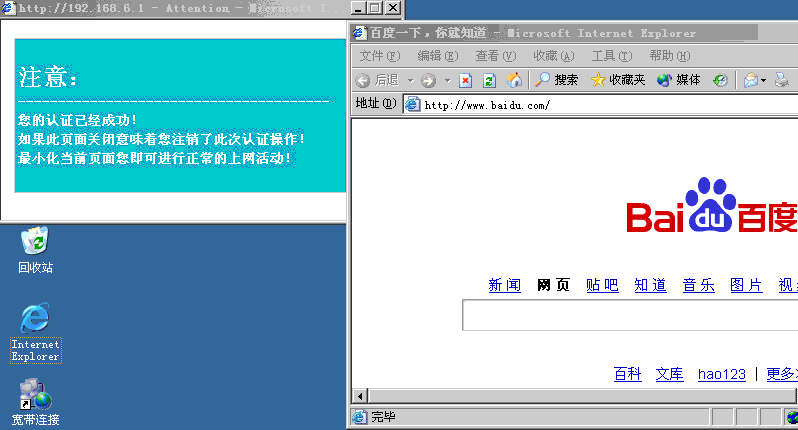
9、其它电脑使用PPPoE拨号上网正常,如下图:
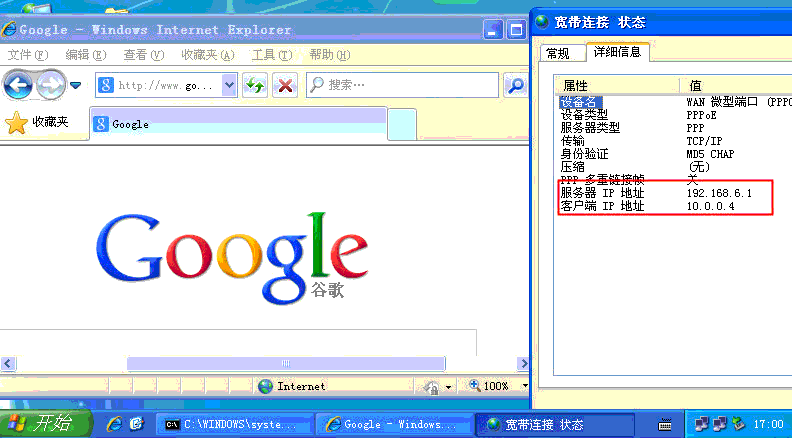
至此已经实现用户需求。











 沪公网安备 31011702003579号
沪公网安备 31011702003579号